win10 页面文件 如何设置Windows10的页面文件
更新时间:2023-10-30 18:03:18作者:xtang
win10 页面文件,Windows10的页面文件是操作系统中的一个重要组成部分,它被用来辅助系统运行时的内存管理,通过设置页面文件,我们可以有效地提升系统的运行效率和稳定性。如何设置Windows10的页面文件呢?在本文中我们将详细介绍如何进行页面文件的设置,并给出一些实用的建议。无论是想提升电脑的性能,还是解决系统出现的内存问题,本文都将对您有所帮助。让我们一起来了解页面文件设置的方法吧!
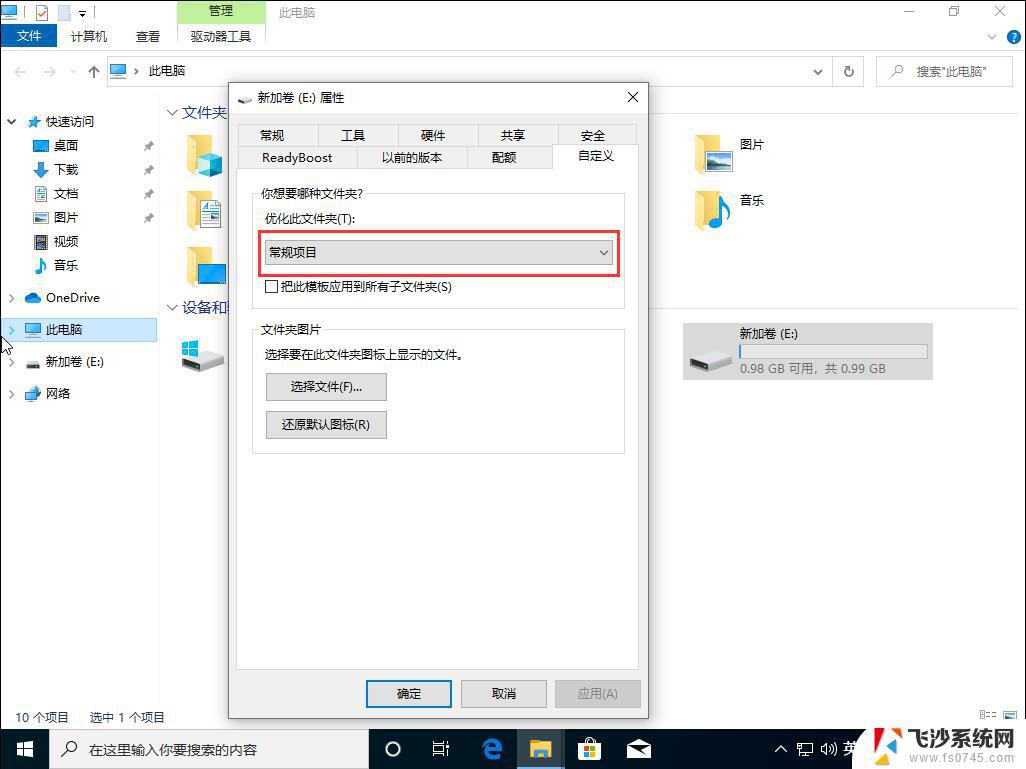 页面文件中的windows10是具有.SYS扩展一个隐藏的系统文件。它存储在您的计算机的系统驱动器上(通常是C:)。页面文件允许计算机通过减少物理内存的工作负载,内存顺利地进行。
简单地说,每次打开比你的电脑可以容纳的内存更多的应用程序时。已存在于内存中的程序会自动转移到页面文件。这个过程是技术上称为分页。因为页面文件可以作为一个辅助RAM中,很多时候它也被称为虚拟内存。
该页面文件的最小和最大尺寸可以达到1.5倍和4倍,你的计算机有分别的物理内存。例如,如果您的计算机有1 GB的RAM,最小页面文件大小可以是1.5 GB,文件的最大尺寸可以是4 GB。
默认情况下windows10会自动根据你的计算机的配置和目前在其RAM管理页面文件。但是,如果你曾经面对落后。而在Windows上工作10,或者你开始了PAGE_FAULT_IN_NONPAGED_AREA或死亡(BSOD)KERNEL_DATA_INPAGE_ERROR蓝屏,管理页面文件的大小,手动就是你应该寻找的第一件事。
在Windows 10手动管理的页面文件的大小也很简单。方法如下:
使用管理员帐户登录到Windows 10。
从桌面屏幕上,用鼠标右键单击开始按钮,打开它的上下文菜单。
单击系统。
从系统窗口的左侧窗格中,单击高级系统设置。
在系统属性中,确保你是高级选项卡上。
从在性能部分单击设置按钮。
在性能选项中,进入高级选项卡。
从在虚拟内存部分,单击更改按钮。
在虚拟内存中,取消选中自动管理页面文件大小为所有驱动器复选框。
从可用列表中,单击以选中的Windows 10安装的驱动器。 (C:在大多数情况下)。
从下面的列表中,单击以选中自定义大小单选按钮。
在现在的功能领域,根据您的计算机中的物理内存中键入页面文件的兆字节(MB)的最小和最大尺寸。
单击设置,然后单击确定。
完成后重新启动计算机。
页面文件中的windows10是具有.SYS扩展一个隐藏的系统文件。它存储在您的计算机的系统驱动器上(通常是C:)。页面文件允许计算机通过减少物理内存的工作负载,内存顺利地进行。
简单地说,每次打开比你的电脑可以容纳的内存更多的应用程序时。已存在于内存中的程序会自动转移到页面文件。这个过程是技术上称为分页。因为页面文件可以作为一个辅助RAM中,很多时候它也被称为虚拟内存。
该页面文件的最小和最大尺寸可以达到1.5倍和4倍,你的计算机有分别的物理内存。例如,如果您的计算机有1 GB的RAM,最小页面文件大小可以是1.5 GB,文件的最大尺寸可以是4 GB。
默认情况下windows10会自动根据你的计算机的配置和目前在其RAM管理页面文件。但是,如果你曾经面对落后。而在Windows上工作10,或者你开始了PAGE_FAULT_IN_NONPAGED_AREA或死亡(BSOD)KERNEL_DATA_INPAGE_ERROR蓝屏,管理页面文件的大小,手动就是你应该寻找的第一件事。
在Windows 10手动管理的页面文件的大小也很简单。方法如下:
使用管理员帐户登录到Windows 10。
从桌面屏幕上,用鼠标右键单击开始按钮,打开它的上下文菜单。
单击系统。
从系统窗口的左侧窗格中,单击高级系统设置。
在系统属性中,确保你是高级选项卡上。
从在性能部分单击设置按钮。
在性能选项中,进入高级选项卡。
从在虚拟内存部分,单击更改按钮。
在虚拟内存中,取消选中自动管理页面文件大小为所有驱动器复选框。
从可用列表中,单击以选中的Windows 10安装的驱动器。 (C:在大多数情况下)。
从下面的列表中,单击以选中自定义大小单选按钮。
在现在的功能领域,根据您的计算机中的物理内存中键入页面文件的兆字节(MB)的最小和最大尺寸。
单击设置,然后单击确定。
完成后重新启动计算机。
以上就是win10 页面文件的全部内容,若还有不清楚的地方,用户可以参考小编的步骤进行操作,希望这篇文章对大家有所帮助。
win10 页面文件 如何设置Windows10的页面文件相关教程
-
 windows10桌面文件默认路径 Win10系统如何查找桌面文件位置
windows10桌面文件默认路径 Win10系统如何查找桌面文件位置2024-09-24
-
 win10桌面图标文件夹 如何定位Win10桌面图标的文件夹
win10桌面图标文件夹 如何定位Win10桌面图标的文件夹2023-10-13
-
 win10桌面文件夹在哪个位置 如何找到Win10系统桌面文件
win10桌面文件夹在哪个位置 如何找到Win10系统桌面文件2024-09-16
-
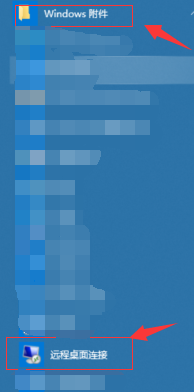 windows10桌面共享 win10远程桌面连接文件共享设置
windows10桌面共享 win10远程桌面连接文件共享设置2024-01-14
- win10桌面我的电脑文件夹 Win10桌面文件默认保存位置
- 桌面设置d盘 如何将win10系统的桌面文件保存到D盘
- 如何设置电脑桌面文件存储位置 如何将win10系统桌面文件存储位置更改为其他路径
- windows10电脑系统文件夹布局怎么设置 如何在Win10中设置文件夹视图并应用到所有的文件夹
- 怎样打印双面文件 win10系统如何设置打印机双面打印
- windows10怎么创建新桌面 Win10如何在桌面上新建一个文件夹
- win8.1开始菜单改win10 Windows 8.1 升级到 Windows 10
- 文件:\windows\system32\drivers Win10系统C盘drivers文件夹可以清理吗
- windows10移动硬盘在电脑上不显示怎么办 移动硬盘插上电脑没有反应怎么办
- windows缓存清理 如何清理Win10系统缓存
- win10怎么调电脑屏幕亮度 Win10笔记本怎样调整屏幕亮度
- 苹果手机可以连接联想蓝牙吗 苹果手机WIN10联想笔记本蓝牙配对教程
win10系统教程推荐
- 1 苹果手机可以连接联想蓝牙吗 苹果手机WIN10联想笔记本蓝牙配对教程
- 2 win10手机连接可以卸载吗 Win10手机助手怎么卸载
- 3 win10里此电脑的文档文件夹怎么删掉 笔记本文件删除方法
- 4 win10怎么看windows激活码 Win10系统激活密钥如何查看
- 5 电脑键盘如何选择输入法 Win10输入法切换
- 6 电脑调节亮度没有反应什么原因 Win10屏幕亮度调节无效
- 7 电脑锁屏解锁后要按窗口件才能正常运行 Win10锁屏后程序继续运行设置方法
- 8 win10家庭版密钥可以用几次 正版Windows10激活码多少次可以使用
- 9 win10系统永久激活查询 如何查看Windows10是否已经永久激活
- 10 win10家庭中文版打不开组策略 Win10家庭版组策略无法启用怎么办